Pläne, die diese Funktion unterstützen: Enterprise
Interactive decision trees in Document360 vereinfachen die Navigation und helfen Endbenutzern, Aufgaben effizienter zu erledigen. Sie unterstützen Benutzer bei der Navigation in Arbeitsabläufen, bei der Fehlerbehebung oder beim Verständnis von Prozessen.
Zugreifen auf Entscheidungsbäume auf der Wissensdatenbank-Website
Interactive decision tree Übersichtsseite:
Endbenutzer finden interaktive Entscheidungsbäume in der Wissensdatenbank auf der SeiteInteractive decision tree.
Auf der entsprechenden Seite werden alle verfügbaren interaktiven Entscheidungsbäume angezeigt, die zum einfachen Durchsuchen kategorisiert sind.
Die Seite wird in der Kopfzeile der Wissensdatenbank angezeigt, nachdem sie der primären Navigation der Website hinzugefügt wurde.
Um mehr über die Konfiguration von Entscheidungsbäumen in der Kopfzeile zu erfahren, lesen Sie den Abschnitt über viewing interactive decision trees in the knowledge base site.
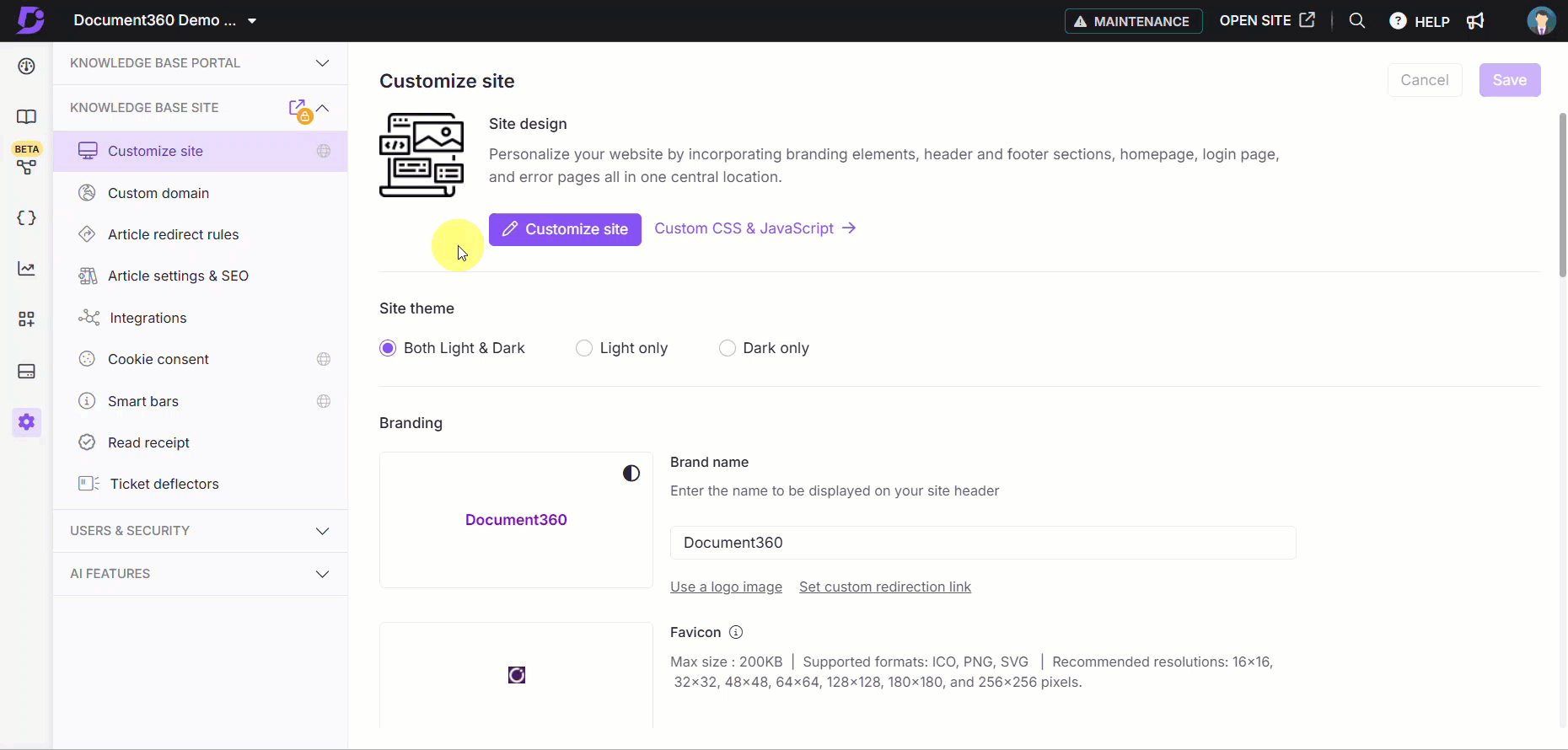
Suchfunktion:
Interactive decision tree s werden in die globale Suche der Wissensdatenbank einbezogen.
Geben Sie relevante Schlüsselwörter in die Suchleiste ein, um interaktive Entscheidungsbäume zu finden.
In den Suchergebnissen werden Entscheidungsbäume neben Artikeln mit klarer Differenzierung angezeigt.
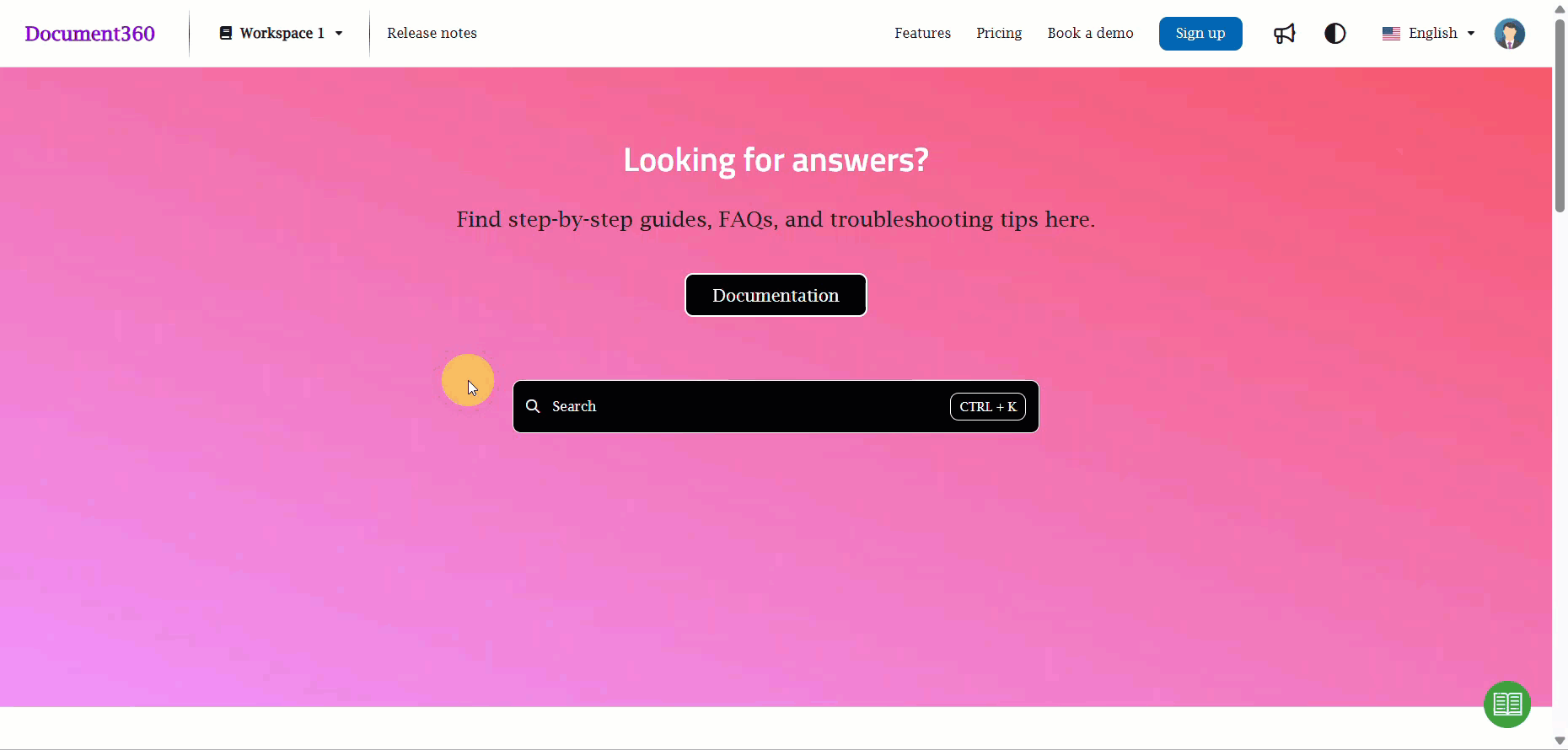
Direkte Links:
Interactive decision tree s kann auch über direkte Links aufgerufen werden.
Diese Links öffnen den interaktiven Entscheidungsbaum auf einer speziellen Seite innerhalb der Wissensdatenbank.
Navigieren in Interactive decision tree s
Schritt-für-Schritt-Interaktion:
Interactive decision tree stellt einen Schritt-für-Schritt-Pfad dar, um Benutzer bei der Erledigung von Aufgaben oder der Lösung von Problemen zu unterstützen.
Jeder Schritt kann Text, Bilder, Videos oder interaktive Elemente wie Schaltflächen und Dropdown-Menüs enthalten.
Interaktive Optionen:
Benutzer können mit Elementen interagieren wie:
Schaltflächen: Navigieren Sie zum nächsten Schritt oder zu bestimmten Pfaden.
Radio buttons: Treffen Sie eine Auswahl, um den Pfad anzupassen.
Dropdown-Menüs: Wählen Sie aus einer Liste von Optionen aus.
Verwenden von Breadcrumbs und Top-Navigation:
Interactive decision treeenthält Breadcrumbs, um die aktuelle Position des Benutzers innerhalb der Entscheidungsstruktur anzuzeigen.
Eine obere Navigationsleiste ermöglicht es Benutzern, den interaktiven Entscheidungsbaum jederzeit zu beenden oder neu zu starten.
Zwischen den Schritten springen:
Klicken Sie auf das Dropdown-Menü für die Schrittnavigation auf der linken Seite des Entscheidungsbaums, um eine Liste der Schritte anzuzeigen.
Wählen Sie einen beliebigen Schritt aus der Dropdown-Liste aus, um direkt zu diesem Punkt im Ablauf zu springen.
Neustart des Entscheidungsbaums:
Klicken Sie auf das Menü Weitere Optionen () in der oberen rechten Ecke.
Wählen Sie Neustart aus, um zum ersten Schritt der Entscheidungsstruktur zurückzukehren.
Freigeben des Entscheidungsbaums:
Klicken Sie auf das Menü Weitere Optionen () und wählen Sie Freigeben aus.
Wählen Sie aus den verfügbaren Optionen (z. B. Social-Media-Plattformen oder E-Mail), um den Entscheidungsbaum zu teilen.
Vollbildansicht:
Klicken Sie auf das Symbol Erweitern neben dem Menü Weitere Optionen, um den Entscheidungsbaum im Vollbildmodus zu öffnen.
Verlassen des Entscheidungsbaums:
Klicken Sie auf den Zurück-Link in der oberen linken Ecke, um den Entscheidungsbaum zu verlassen und zur vorherigen Seite zurückzukehren.
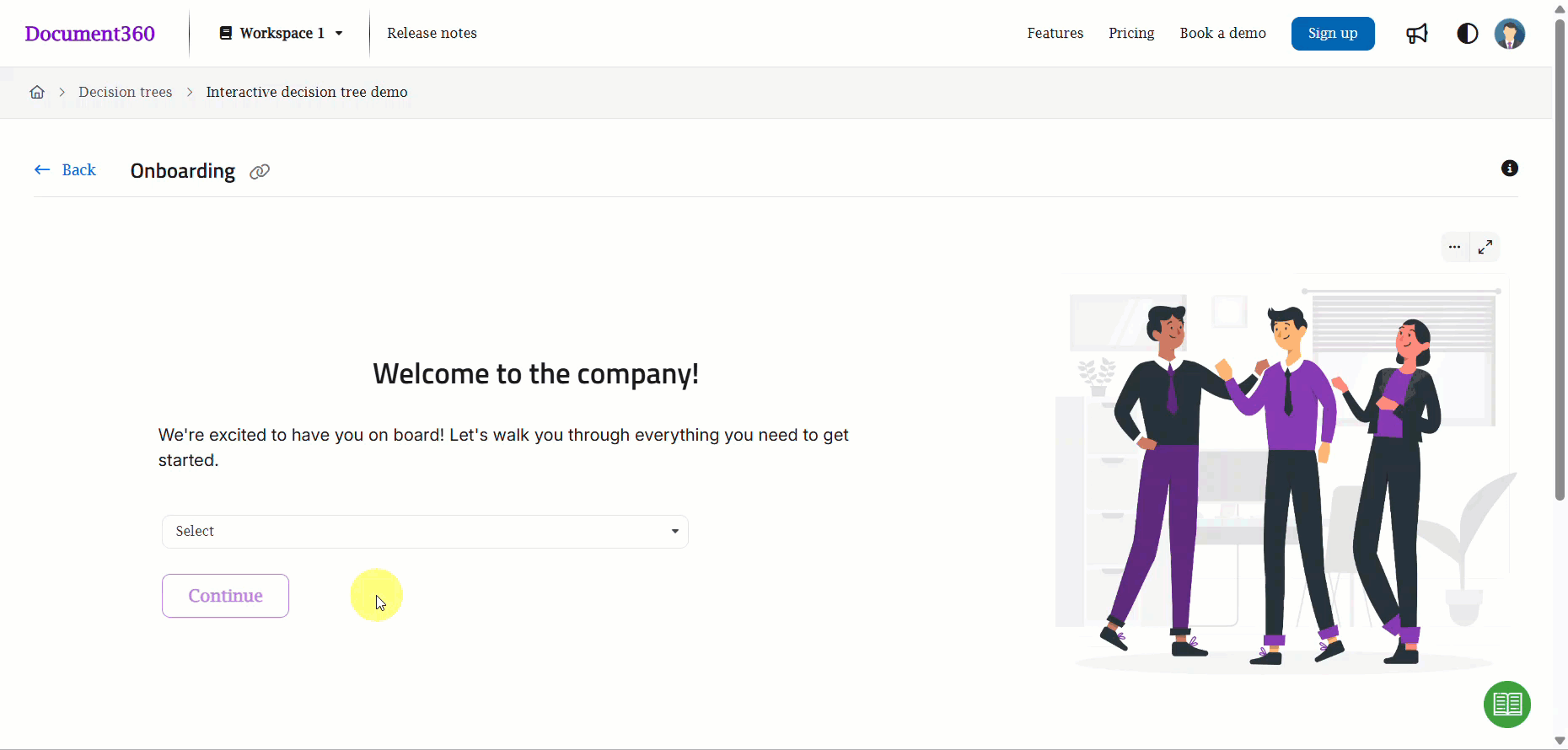
Einbetten vonInteractive decision trees in die Wissensdatenbank
Interaktive Entscheidungsbäume in Document360 verbessern die Benutzerfreundlichkeit der Wissensdatenbank, indem sie die Benutzer Schritt für Schritt durch Workflows, Lösungen und Aktionen führen.
Hinzufügen von Interactive decision trees zu Kopf- oder Fußzeilen
Nach der Erstellung können interaktive Entscheidungsbäume zur Navigation Ihrer Wissensdatenbank-Website hinzugefügt werden. Sie können einen interaktiven Entscheidungsbaum in die header oder footerder Website integrieren und ihn in Ihrer Wissensdatenbank sichtbar machen.
Um der Kopf- oder Fußzeile einen interaktiven Entscheidungsbaum hinzuzufügen, navigieren Sie in den Einstellungen der Wissensdatenbank-Site zu Site anpassen, wo Sie den Speicherort und die Anzeigeoptionen auswählen können.
Um einer Kopfzeile einen interaktiven Entscheidungsbaum hinzuzufügen, wählen Sie Interactive decision trees aus der Liste der Navigationsmenüs unter Primäre Navigation/Sekundäre Navigation aus.
Um einer Fußzeile einen interaktiven Entscheidungsbaum hinzuzufügen, geben Sie den gewünschten Titel und einen Link zum interaktiven Entscheidungsbaum ein, während Sie der Fußzeile einen neuen Link hinzufügen.
Zugänglichkeit und Kompatibilität
Mobilfreundliches Design:
Interactive decision tree s sind vollständig responsiv und funktionieren nahtlos auf mobilen Geräten.
Benutzer können mit allen interaktiven Elementen des Entscheidungsbaums, wie z. B. Schaltflächen und Dropdown-Menüs, auf kleineren Bildschirmen interagieren.
Standards für Barrierefreiheit:
Interactive decision treehält sich an die Standards der Barrierefreiheit und stellt sicher, dass sie für alle Menschen nutzbar sind.
Zu den Funktionen gehören Tastaturnavigation und Screenreader-Kompatibilität.
Alle eingebetteten Medien sollten Alt-Text und/oder Transkripte enthalten, sofern dies für die Barrierefreiheit erforderlich ist.
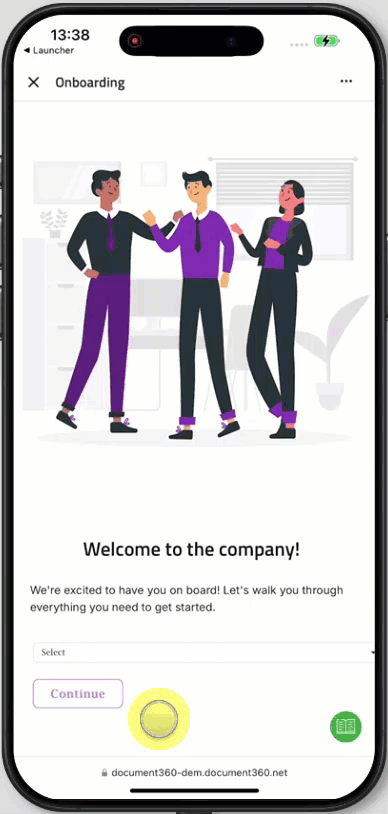
Häufig gestellte Fragen
Kann ich Benutzerinteraktionen mit Entscheidungsbäumen verfolgen?
Das Verfolgen von Benutzerinteraktionen mit interaktiven Entscheidungsbäumen wird derzeit nicht unterstützt. Dieses Feature befindet sich jedoch in der Pipeline und wird voraussichtlich in einem zukünftigen Update verfügbar sein.
Kann ich die Registerkarte "Entscheidungsbaum" in den Suchergebnissen ausblenden?
Die Funktion "Entscheidungsbaum" ist nur im Enterprise-Plan verfügbar. Wenn sich Ihr Projekt im Enterprise-Plan befindet, wird die Registerkarte Entscheidungsbaum standardmäßig in den Suchergebnissen angezeigt. Derzeit gibt es keine Option zum Ausblenden oder Deaktivieren dieser Registerkarte.
Kann ich Entscheidungsbäume in anderen Sprachen anzeigen? Ist es möglich, den Text in der interaktiven Entscheidungsstruktur auf der Wissensdatenbank-Website zu lokalisieren oder anzupassen?
Interaktive Entscheidungsbäume werden in einer Vielzahl von languagesunterstützt. Sie können die Entscheidungsbäume nicht mithilfe der maschinellen Übersetzung übersetzen, aber Sie können den Benutzeroberflächentext, der auf der Wissensdatenbank-Website angezeigt wird, mithilfe der Funktion Localization variables anpassen. Um diesen Text anzupassen,
Navigieren Sie in der linken Navigationsleiste des Wissensdatenbank-Portals zu ().
Navigieren Sie im linken Navigationsbereich zu Knowledge base portal > Localization & Workspaces.
Erweitern Sie auf der Registerkarte Lokalisierungsvariablen das Akkordeon Interaktive Entscheidungsbäume .
Sie können Elemente wie "Aktualisiert am", "Veröffentlicht am" und "Mitwirkende" aktualisieren.Klicken Sie auf Speichern.